u启动u盘启动bootice磁盘填充使用教程
2015-03-16 10:43:06
bootice磁盘填充0是一个很实用的功能,它可以让用户不需要进行低格u盘、低格硬盘等等操作来达到彻底删除数据信息,以便更好的保护磁盘。接下来我们就教大家如何使用u启动u盘启动bootice磁盘填充工具。
首先,制作一个u启动u盘启动盘,制作方法可以参考“u启动v6.2装机版u盘启动盘制作使用教程”;
其次,了解一键u盘启动快捷键使用方法,详情参阅“简单介绍u盘启动快捷键使用方法”;
注意:bootice磁盘填充0操作会对彻底删除磁盘
1、把u启动u盘启动盘插在电脑usb接口上,然后重启电脑,在出现开机画面时用一键u盘启动快捷键的方法进入到u启动主菜单界面,选择【02】运行u启动win8pe防蓝屏版,按回车键确认执行,如下图所示:
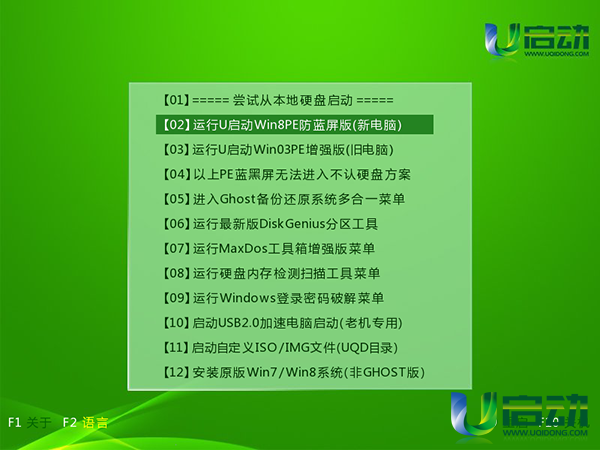
2、依次点击桌面左下角windows开始图标——磁盘管理——BOOTICE引导管理,如下图所示:
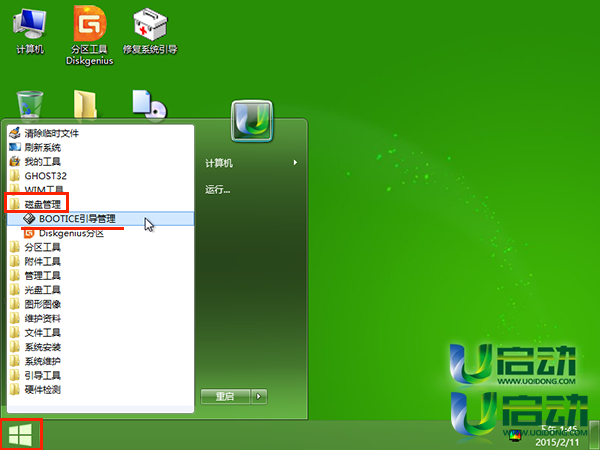
3、在打开的BOOTICE引导管理工具主界面,点击选择“实用工具”栏,再点击“磁盘填充”按钮,如下图所示:
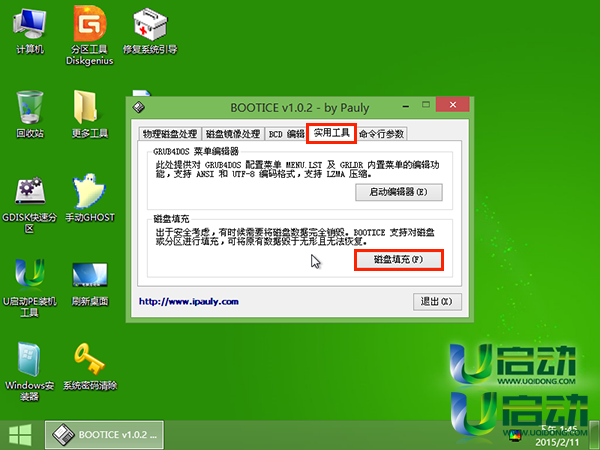
4、随即会弹出磁盘填充设置窗口,展开物理磁盘下拉菜单,单击选择需要进行磁盘填充0操作的磁盘,如下图所示:
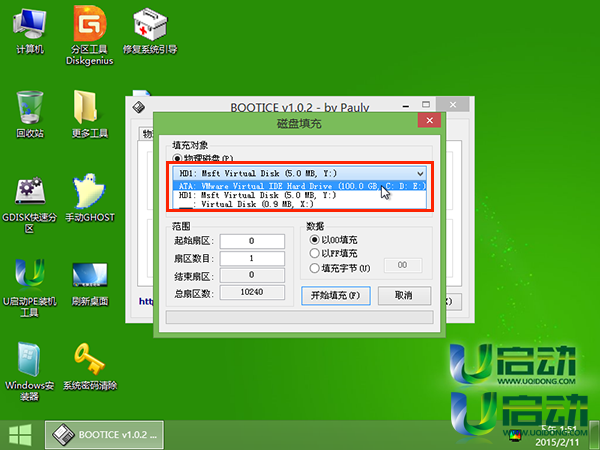
5、可以设置范围和填充数据类型,这里我们以默认模式即表示全盘填充以及磁盘填充0进行操作,点击“开始填充”按钮,如下图所示:
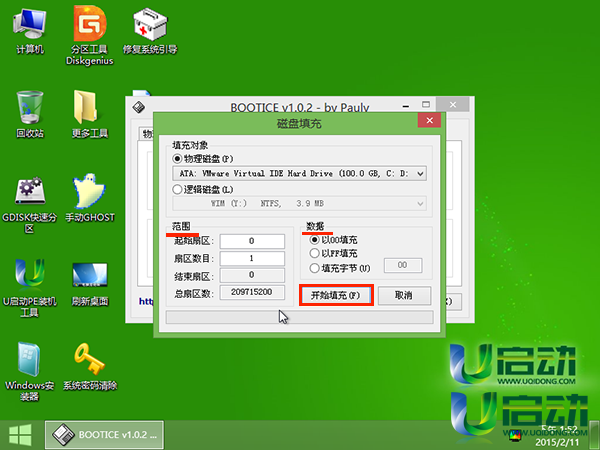
6、在弹出的的询问提示窗口中点击“确定”按钮继续,如下图所示:
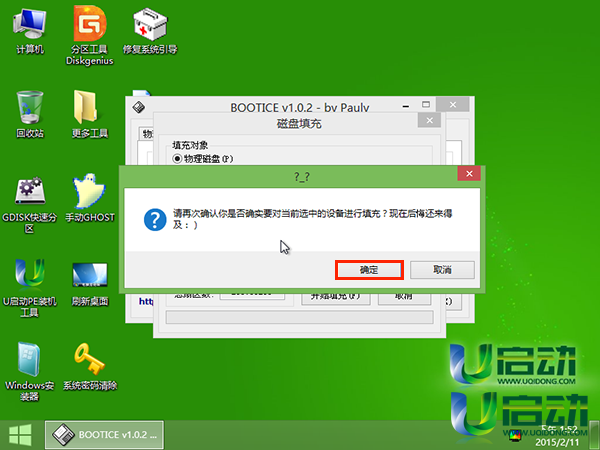
7、完成磁盘填充0提示需要重新格式化磁盘方可使用,点击“确定”按钮继续,如下图所示:
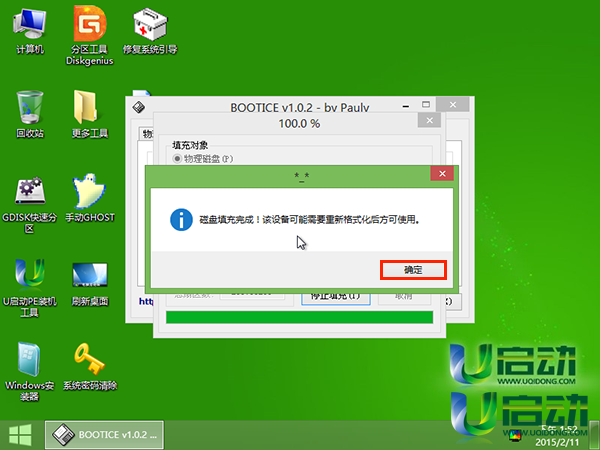
u启动u盘启动bootice磁盘填充工具的使用方法就介绍到这里,为了更好的保护硬盘、u盘等大家尽量少用低级格式化操作,使用磁盘填充0是最为有效又安全的方法。希望今天我们所分享的u启动u盘启动bootice磁盘填充工具使用方法对大家有所帮助。如果对u启动win pe其它工具感兴趣不妨到我们u启动官网查看相关文章。
本文由U启动编辑发表。转载此文章须经U启动同意,并请附上出处(U启动)及本页链接。
原文链接:http://upan.9meijia.com/syjc/2234.html
原文链接:http://upan.9meijia.com/syjc/2234.html
吾空X17武仙笔记本怎么安装win8系统
吾空X17武仙笔记本搭载了英特尔酷睿第10代i7处理器以及集成显卡,今天为大家分享吾空X17武仙笔记本...
- [2021-09-29]bios怎么设置网卡启动 bios设置网卡启动操作方法
- [2021-09-29]bios怎么切换显卡 bios切换显卡模式
- [2021-09-28]技嘉Aorus 5笔记本怎么一键安装win10系统
- [2021-09-28]ROG 魔霸4运动版笔记本怎么使用u启动u盘装机一键
- [2021-09-28]磐正IH81MC-Q3主板怎么通过bios设置u盘启动
- [2021-09-27]梅捷SY-A88G-RL主板怎么通过bios设置u盘启动
- [2021-09-26]bios怎么设置cpu超频 bios设置cpu超频操作方法
U盘工具下载推荐
更多>>-
 u启动win10安装工具
[2021-09-22]
u启动win10安装工具
[2021-09-22]
-
 u启动一键装机软件
[2021-09-17]
u启动一键装机软件
[2021-09-17]
-
 u启动一键重装系统软件
[2021-09-17]
u启动一键重装系统软件
[2021-09-17]
-
 什么装机软件干净
[2021-09-16]
什么装机软件干净
[2021-09-16]
Copyright © 2010-2016 upan.9meijia.com u启动 版权所有 京ICP备14010074号-20 意见建议:service@upan.9meijia.com
 吾空X17武仙笔记本怎么安装win8系
吾空X17武仙笔记本怎么安装win8系
 雷神911 Pro银月笔记本怎么使用u启
雷神911 Pro银月笔记本怎么使用u启
 u启动win 8pe系统维护工具箱_6.3免费
u启动win 8pe系统维护工具箱_6.3免费
 u启动win 7pe系统维护工具箱_6.3免费
u启动win 7pe系统维护工具箱_6.3免费
 bios怎么设置网卡启动 bios设置网卡
bios怎么设置网卡启动 bios设置网卡
 bios怎么切换显卡 bios切换显卡模式
bios怎么切换显卡 bios切换显卡模式
 win10怎么安装视频教学
win10怎么安装视频教学
 u启动u盘启动安装原版win8系统视频
u启动u盘启动安装原版win8系统视频
 win10系统没有兼容性选项怎么办
win10系统没有兼容性选项怎么办
 win10系统提示未安装音频设备怎么
win10系统提示未安装音频设备怎么

 联想win8改win7bios设置方法
联想win8改win7bios设置方法
 技嘉uefi bios如何设置ahci模式
技嘉uefi bios如何设置ahci模式
 惠普电脑uefi不识别u盘怎么办
惠普电脑uefi不识别u盘怎么办
 win8改win7如何设置bios
win8改win7如何设置bios
 bios没有usb启动项如何是好
bios没有usb启动项如何是好
 详析bios设置显存操作过程
详析bios设置显存操作过程
 修改bios让电脑待机不死机
修改bios让电脑待机不死机